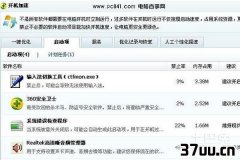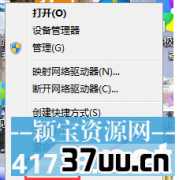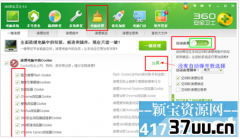小米6连接电脑,小米8连接不上电脑
我们日常使用手机的过程中,经常会在手机和电脑之间互相传输文件,最常用的方法就是用USB线连接手机和电脑进行文件传输,可是小米手机却不一样,那么小米手机怎么连接电脑?
下面,小编给小米用户讲讲小米手机连接电脑的操作。
现在使用手机跟电脑的用户那么多,相信对于手机连接电脑,不会有人陌生,因为很多的用户会经常让两者连接,可是不同型号的手机,其连接方式也是会不一样的,那么小米手机怎么连接电脑呢?
下面,小编就来跟大家讲解小米手机连接电脑的操作。
小米手机怎么连接电脑
打开小米手机的桌面,在桌面主页,找到齿轮状的设置,点击设置进入设置界面。
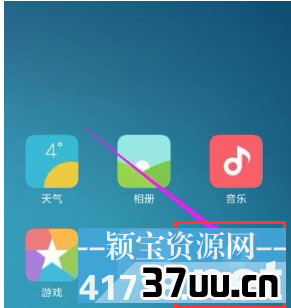
手机电脑图解1
进入设置界面之后,点击下拉到最下角,找到关于手机这个字样的图标,点击进入。
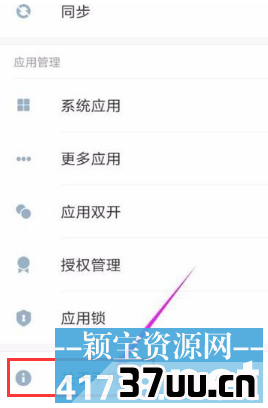
手机电脑图解2
进入关于手机界面之后,找到MIUI版本,找到之后,点击这个按键数次,
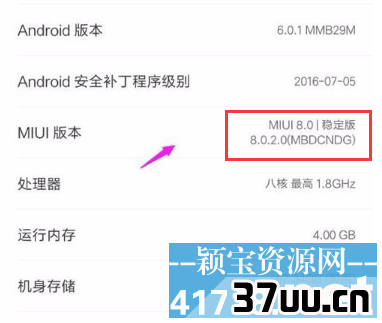
电脑电脑图解3
直到桌面最下角出现已处于开发者状态,之后点击退回上一步
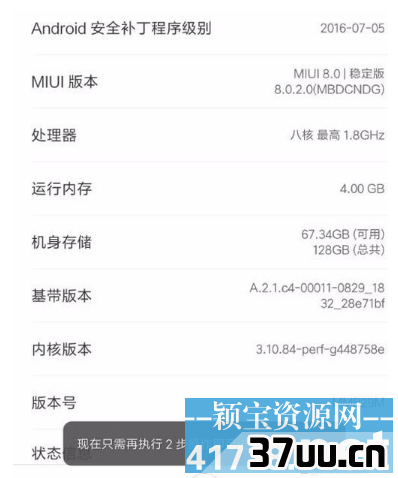
电脑电脑图解4
持续点击5次,系统是会提示的,次数到了就会提示你进入开发者模式,没到就会说你还差几次)
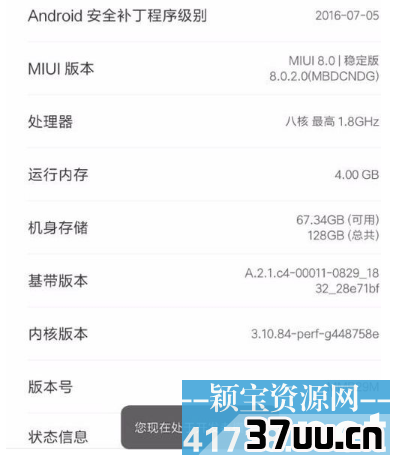
连接电脑电脑图解5
在上一步上面,找到更多设置。
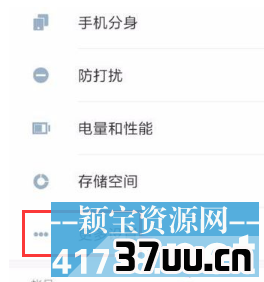
电脑电脑图解6
点击这个进入高级设置的界面,在此界面上面找到开发者选项,点击进入。
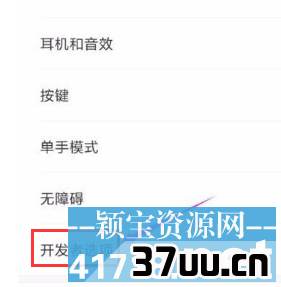
电脑电脑图解7
进入开发者选项之后,首先,得将开发者选项给打开,这个时候系统会提示是否打开,点击确定。
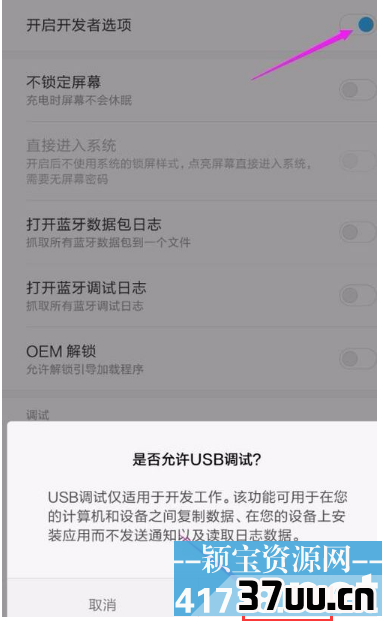
手机电脑图解8
在开发者选项界面的下角,找到调试菜单的第一栏USB调试,将其打开
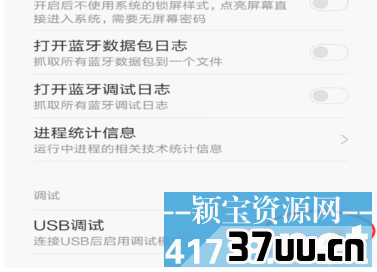
连接电脑电脑图解9
系统提示是否打开,点击确定。
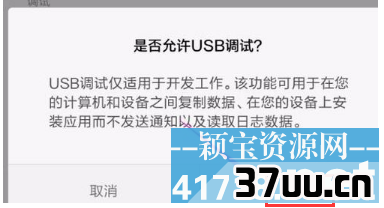
手机电脑图解10
以上就是小米手机连接电脑的图文操作。更多精彩教程尽在“小白一键重装”。
版权保护: 本文由 疏谷雪 原创,转载请保留链接: https://www.37uu.cn/detail/7543.html